minitool数据恢复工具全称“minitool power data recovery”,是一款非常专业的且适用于Windows的数据恢复工具,它可以恢复因误删、病毒入侵、磁盘故障/分区、格式化、系统崩溃、硬盘故障等不同情况下数据丢失的文件,还可以恢复SD卡、移动硬盘以及光盘等多种存储介质中的数据。而且软件的恢复速度也非常的快,只需选择目标卷/设备、扫描选定文件、预览文件并保存这三个步骤即可轻松恢复丢失或删除的文件,同时还不会损坏原始数据。当然,软件还为用户提供了反删除恢复,丢失分区恢复,损坏分区恢复,数字媒体恢复和 CD / DVD 恢复这五种不同的数据恢复功能板块,以便用户处理各种数据丢失情况。此外,还增加了桌面恢复、回收站恢复和选择文件夹模块,用户可以选择仅扫描桌面、回收站或特定文件夹来找回已删除/丢失的文件,从而为节省大量时间和精力。

软件特色
意外删除后恢复数据
意外格式化后恢复数据
从无法访问的卷(逻辑驱动器)
恢复数据
FAT 损坏后恢复数据 ? 重新分区后恢复数据 (fdisk)
从崩溃的物理设备恢复数据
MBR 损坏后恢复数据
从硬盘驱动器、相机卡、USB 驱动器、Zip、软盘
恢复数据? 恢复数据以防止物理损坏以外的任何错误
软件功能
一、适用于各种数据丢失情况的免费数据恢复软件
意外删除了Windows PC上的照片?外置硬盘需要格式化吗?MiniTool免费数据恢复软件可以在文件删除、病毒入侵、磁盘故障、文件系统错误等不同数据丢失情况下从各种存储设备中恢复数据。
1、意外删除的文件
清空回收站后意外删除文件?在错误的usb驱动器上格式化?不要紧张。所有这些分区都无法逃脱文件恢复软件的深度扫描。从SD卡、USB驱动器和HDD/SSD恢复已删除的文件对您来说从未如此简单。
2、操作系统崩溃
病毒攻击可能导致操作系统崩溃甚至硬盘无法访问。如果病毒入侵导致文件丢失,Power Data Recovery可以逐个扇区扫描特定位置,恢复丢失的文件。
3、硬盘损坏
由逻辑错误和物理损坏引起的文件丢失很烦人,因为硬盘可能没有响应或显示访问被拒绝。然而,最好的免费Power Data Recovery的强大算法甚至可以从丢失的分区中找回丢失的文件。
4、快速特定位置恢复新!
MiniTool Power Data Recovery的最新版本增加了桌面恢复、回收站恢复和选择文件夹模块。您可以选择仅扫描桌面、回收站或特定文件夹来找回已删除/丢失的文件,从而为您节省大量时间和精力。
二、覆盖所有用于数据恢复的存储设备
只有找到合适的文件恢复软件,数据恢复才有意义。MiniTool Power Data Recovery可以从多个设备恢复文件。
1、这个免费的数据恢复应用程序为HDD、SSD、USB驱动器、SD卡和其他存储设备带来了简单的数据恢复解决方案。通过简单的步骤快速恢复丢失/删除的文件。
2、USB闪存盘通常用于设备之间的文件传输,容易丢失文件。使用免费的笔式驱动器数据恢复软件,可以快速找回丢失的文件。3、SD卡/存储卡存储相机或手机的数据。使用MiniTool,通过将SD卡连接到计算机,可以实现SD卡恢复和Android数据恢复。
三、恢复前的高级文件预览-多达70种文件类型
文件还原并不容易,因为您必须确定这些文件是否是您真正想要的文件。MiniTool Power Data Recovery免费版可以在恢复文件之前预览文件。支持的预览文件类型达到70类:
1、文档
DOC/DOCX、XLS/XLSX、PPT/PPTX、PDF、VSD、MPP、PUB、ODT、ODS等。
2、图形和图片
JPG/JPEG、TIFF/TIF、PNG、GIF、PSD、BMP、CRW、DCR、DNG、ARW、PSP等。
3、视频和音频
MP4、MP3、MKV、AVI、MPEG、FLV、RM/RMVB、MID/MIDI、WMA、WAV、OGG等。
4、档案
ZIP、7Z、RAR、CAB、JAR等。
5、电子邮件
PST、DBX、EMLX等
6、其他文件
HTM/HTML、TXT、XML、HLP、CHM、PZF、ICC、MHT、QPW、QXP、QPT、VEG等。
四、快速扫描到成功的文件恢复
如何恢复PC或外部硬盘驱动器上已删除的文件?如果文件仍然没有被覆盖,MiniTool Power Data Recovery工具肯定会找回它。简单地说,文件在3个步骤内被带回:
选择要扫描的设备
预览找到的文件
选择要保存的文件
常见问题
1、扫描硬盘需要多长时间?
一般来说,整个扫描过程可以在半小时内完成。但如果驱动器中有这么多文件,扫描时间可能会持续长达3小时,具体取决于您的硬盘驱动器的大小。
2、MiniTool Power Data Recovery安全吗?
该软件仅扫描驱动器以查找丢失和删除的数据。它不会对目标驱动器及其中的文件进行任何更改。因此,使用此数据恢复软件恢复数据是足够安全的。
3、为什么我无法打开恢复的文件?
如果您无法打开恢复的文件,则表示文件在数据恢复之前已损坏或损坏。
4、如何检查丢失或删除的文件是否仍可恢复?
您可以先使用我们的免费数据恢复工具扫描驱动器,然后检查是否可以在扫描结果中找到您的文件。如果结果是肯定的,则意味着您丢失和删除的文件仍然可以恢复。此外,您还可以使用我们免费版的数据恢复工具来恢复高达1GB的数据。
5、为什么我不应该将恢复的文件保存到它们的原始位置?
如果您将这些文件保存到其原始位置,它们可能会覆盖先前由丢失和删除的文件占用的空间,从而导致它们被覆盖且无法恢复。
更新日志
v12.6版本
增强的UI清晰度,确保高DPI屏幕上的文本清晰可读。
解决了在正在进行的扫描过程中类型视图下显示的内容可能不一致的问题。
类型视图现在会在扫描期间和扫描后自动展开,从而更容易浏览和定位文件。
- 电脑数据恢复
-
 更多 (112个) >>电脑数据恢复软件大全 电脑数据删除了如何恢复?在日常使用电脑的过程中,难免会遇到各种突发情况导致重要数据丢失。这时候,一款好用的电脑数据恢复软件就显得尤为重要了,它可以帮助我们从磁盘、U盘、SD卡等存储介质中恢复被删除、格式化、损坏或丢失的数据。那电脑数据恢复软件有哪些?这里小编就给大家整理了下电脑数据恢复软件大全,如diskgenius数据恢复软件、嗨格式数据恢复大师、EasyRecovery、金山数据恢复大师等等,利用这些专业的数据恢复软件可帮助你解决数据丢失的烦恼,有需要的用户快来下载吧。
更多 (112个) >>电脑数据恢复软件大全 电脑数据删除了如何恢复?在日常使用电脑的过程中,难免会遇到各种突发情况导致重要数据丢失。这时候,一款好用的电脑数据恢复软件就显得尤为重要了,它可以帮助我们从磁盘、U盘、SD卡等存储介质中恢复被删除、格式化、损坏或丢失的数据。那电脑数据恢复软件有哪些?这里小编就给大家整理了下电脑数据恢复软件大全,如diskgenius数据恢复软件、嗨格式数据恢复大师、EasyRecovery、金山数据恢复大师等等,利用这些专业的数据恢复软件可帮助你解决数据丢失的烦恼,有需要的用户快来下载吧。 -
-

转转大师数据恢复软件 2.22M
查看/简体中文v2.2.5.8 -

SysTools Address Book Recovery(通讯簿恢复软件) 2.45M
查看/英文v2.0.0.1 -

牛学长windows数据恢复工具 106.75M
查看/简体中文v10.6.6 -

都叫兽数据恢复(Renee Undeleter) 9.96M
查看/繁体中文v2024.3.46.315 -

深度恢复大师官方版 4.68M
查看/简体中文v28.1.0 -

Wondershare Dr.Fone电脑版 1.55M
查看/简体中文v13.8.1官方版 -

r-studio官方版 68.75M
查看/简体中文v9.5.191645 -

Disk Drill文件数据恢复工具 50.42M
查看/简体中文v6.1.1162 -

安易硬盘数据恢复软件免费版 16.5M
查看/简体中文v10.9 -

傲桔数据恢复软件 21.35M
查看/简体中文v17.0.0官方版 -

DataRecovery(硬盘文件恢复软件) 5.51M
查看/简体中文v4.1.29.50317官方版 -

比特苹果恢复大师 10.44M
查看/简体中文v7.0.7官方版 -

恢复大师永恒之蓝 184.37M
查看/简体中文v1.4.40400专修版 -

极限数据恢复软件 7.4M
查看/简体中文v1.5 -

乐易佳数据恢复软件 3.88M
查看/简体中文v7.3.4.0 -
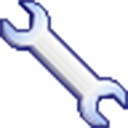
DBF Recovery(DBF文件修复软件) 995K
查看/英文v4.58
-
发表评论
0条评论软件排行榜
热门推荐
 nero backitup 2026官方电脑版 v28.5.1.45.92M / 简体中文
nero backitup 2026官方电脑版 v28.5.1.45.92M / 简体中文 安易硬盘数据恢复软件免费版 v10.916.5M / 简体中文
安易硬盘数据恢复软件免费版 v10.916.5M / 简体中文 乐易佳数据恢复软件 v7.3.4.03.88M / 简体中文
乐易佳数据恢复软件 v7.3.4.03.88M / 简体中文 超级硬盘数据恢复软件完美激活版 v6.8.23.09M / 简体中文
超级硬盘数据恢复软件完美激活版 v6.8.23.09M / 简体中文 星云微信聊天记录导出恢复助手 v5.1.17722.28M / 简体中文
星云微信聊天记录导出恢复助手 v5.1.17722.28M / 简体中文 finaldata(数据恢复软件) v3.0绿色版4.25M / 简体中文
finaldata(数据恢复软件) v3.0绿色版4.25M / 简体中文 recuva绿色汉化版 v1.54.12011.84M / 简体中文
recuva绿色汉化版 v1.54.12011.84M / 简体中文 easyrecovery绿色版 v16.0.0.5144.39M / 简体中文
easyrecovery绿色版 v16.0.0.5144.39M / 简体中文 7Data数据恢复软件免费版 v4.08.91M / 多国语言[中文]
7Data数据恢复软件免费版 v4.08.91M / 多国语言[中文] 壁虎数据恢复电脑版 v3.4pc版33.82M / 简体中文
壁虎数据恢复电脑版 v3.4pc版33.82M / 简体中文



















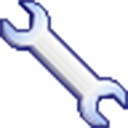
 nero backitup 2026官方电脑版 v28.5.1.4
nero backitup 2026官方电脑版 v28.5.1.4 超级硬盘数据恢复软件完美激活版 v6.8.2
超级硬盘数据恢复软件完美激活版 v6.8.2 星云微信聊天记录导出恢复助手 v5.1.177
星云微信聊天记录导出恢复助手 v5.1.177 finaldata(数据恢复软件) v3.0绿色版
finaldata(数据恢复软件) v3.0绿色版 recuva绿色汉化版 v1.54.120
recuva绿色汉化版 v1.54.120 easyrecovery绿色版 v16.0.0.5
easyrecovery绿色版 v16.0.0.5 7Data数据恢复软件免费版 v4.0
7Data数据恢复软件免费版 v4.0 壁虎数据恢复电脑版 v3.4pc版
壁虎数据恢复电脑版 v3.4pc版 赣公网安备36010602000168号
赣公网安备36010602000168号